Minden, ami az élességet

Élezése kép csökken. Eszközök és technikák.
Ebben a részben haladunk az általános érvek végül gyakorolni. Minden eszközt áttekintettük. Mi kezeljük a képet, és csökkentette helyesen. Továbbra is csak növeli az élességet.
Bár élezése csökken fotók és saját árnyalatok, általában ez az eljárás egyszerűbb, mint a munka az eredeti. Egyszerűen azért, mert a csökkenő képek 3-4 vagy több alkalommal, nagy mértékben ellensúlyozta a különbség az optikában. A mértéke blur az átméretezés válik lényegesen kevesebb és gyakorlatilag azonos a különböző kamerák és objektívek. A szélessége a tényleges elmosódott határ kevesebb, mint egy pixel.
Arra a kérdésre, „Akkor mi a legjobb módja annak, hogy javítsa az élesség átméretezni?” van egy egyszerű válasz, hogy a nevetséges. Élesítő maszk (Élesítő maszk) a behatási ereje 500%, és a sugara 0,2. Igen, igen, pontosan. Elébe kell menni a meglepett kiáltások. „Csendes, és ez minden” (c) (a mondat a rajzfilm „Jack in Wonderland”), „És ez már olvasni annyira mnogabukof?”. Nos, én egy kicsit slukavil, természetesen, de általában, a válasz erre. Az esetek 90% -ában ez a módszer ad egy nagyon jó képminőséget. Azonban mindegy, nem minden olyan egyszerű, ha azt akarjuk, hogy egy igazán jó eredményt.
Emlékezzünk arra, amit mi az Arsenal élezésére. És mi van a 4. eszközöket. Ez Élesítő maszk (Életlen maszk), Intelligens élesítés ( „Smart” élesség) a régi és az új működési mód, és a szűrő Camera Raw.
Az Életlen maszk (Életlen maszk) már foglalkozott. Meg tudja nézni magát. Készítsen egy fényképet, átméretezés, hogy, mondjuk 900h600 és alkalmazza a fenti paraméterekkel. Hogyan kell viselkedni az átméretezés többi szűrő? Játszhatsz egyedül, vagy akkor egy szót sem. Intelligens élesítés ( „Smart” élesség), és a régi verzió (mód Pontosabb (pontos) bele kell foglalni), és az új verzió (a „Zajcsökkentés” átkerül a nulla), a legjobb eredményt fog adni Életlenítés módra (Blur, kis mélységélesség) a behatási ereje 500% és a sugara 0,1. És ha megpróbálja összehasonlítani az eredményeket mindhárom szűrőt, a különbség akkor nem is veszi észre, hogy a nagyított kép. Vannak, de látni őket fel kell használni a már speciális technikákat.
Továbbra is kipróbálni a szűrő Camera Raw. A legjobb eredményt kapjuk az átméretezés a maximális hatást erő 150, sugara legalább 0,5 és nulla értékeihez tagoltságát és a maszkolás. Kár, hogy a program nem teszi lehetővé, hogy állítsa be a sugarat még kisebb. És most nézzük össze amink van Camera Raw Szűrés az eredmények más szűrőket. Mivel közöttük már szinte megkülönböztethetetlen, hogy össze lehet hasonlítani nem minden, és csak egy, az ezek közül bármelyik.
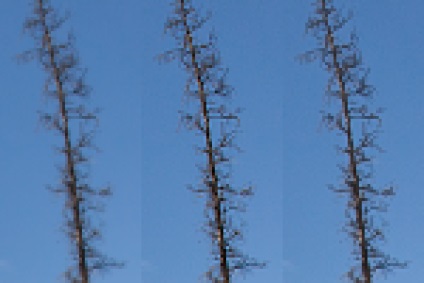
A bal oldalon, a kibővített 4-szer az eredeti fragmens. A központban dolgoztam Intelligens élesítés ( „Smart” élesség). És a jobb oldalon, hogy mi adta Camera Raw. Ha jobban megnézed, akkor észrevehetjük, hogy a Camera Raw némileg másképp építették a legapróbb részletekre is. Azonban egy 1: 1 méretarányban különbségek szinte láthatatlan. Annak érdekében, hogy tudod használni szinte bármely 4 szűrőket.
És ez azért van, mert az ilyen kis sugarak tényleges szélessége a kapott halo pontosan 1 pixel. És egyáltalán nincs különbség, ami szűrő általunk használt. Miután a halo szélessége 1 pixel, akkor sem az, ami az ő beszéd formájában nem lehet. Csak akkor lehet világos vagy sötét. Különböző csak az intenzitás a haiogénatom, amely könnyen ki lehet igazítani. A különbség a szűrő látható csak nagy értékeket a sugarak. Ha a tényleges szélessége udvarok 2 vagy több pixel. Az Életlen maszk (Élesítő maszk). ez a sugara 0,5 (felidézni Gauss-féle eloszlás). Mert az Intelligens élesítés ( „Smart” élesség) mód Pontosabb (pontosabb). Ez a sugár már 0.2. Mert amellett, hogy az elsődleges udvarokat kezdenek kialakulni, és már másodlagos inverz szellemkép. Miért történik ez (bár elméletileg nem kellene) már részletesen ismertetett 10 a ciklus. Ez azért van, mert ezek alkalmazása után a cselekvés Paul Kosenko (elég az összes minőségi munkát), látható néhány területen, bizonyos „gyűrű”.
Természetesen a recept nem feltétlenül egyetemes. Ez függ a természet a fotózás is, és a végleges méretet. Ha egy fénykép jelentősen csökken, az erő hatásának is be lehet állítani kisebb. Ha viszont, átméretezés elég nagy, néha lehet beállítani az expozíciót és így tovább. Hogyan kell csinálni, ha ez így a lehető legnagyobb a szűrő, lásd alább.
De mielőtt fogunk foglalkozni a további javulás, nézzük meg, hogyan érdemes felhasználni a hatását a szűrők használata nélkül egy réteget a képet. Vegyük bármelyik képet, és csökkenti azt bilineáris interpoláció 900h600 méretét. Fogom használni a 600x400 méretű, hogy illeszkedjen a kép torzítás nélkül ezen az oldalon. Például itt van egy fotó

Nézzük most létre egy másolatot a réteg az eredeti képet és ezt a „Resize élesítés”. Nagyjából, szükséges lenne, hogy egy másolatot az első réteg, tegyük b / w és hozzon létre egy másolat b / w réteg. De az egyszerűség kedvéért, de ez kimaradt.
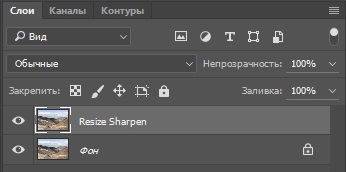
És hogy ehhez a réteg bármely ilyen szűrőt a fenti paraméterekkel. Én a jövőben gyári beállítás szerint az Intelligens élesítés ( „Smart” élesség). Azt is bármely más, a négy. Ha az élesség tűnik kissé felesleges, de nem figyelni rá. Ez az, ami történt velem. Nyilván túl sokat. Különösen, már a nagy és kisebb. De én nem veszünk róla tudomást.

Azaz, az alsó réteg már az eredeti áttekintő képet, és a felső réteg élezés után. Úgyhogy kivonni a felső réteg az alján. Hogyan kell csinálni? Nagyon egyszerű. Mi használd a „kép” - „Külső csatorna”.

Amire szükségünk van, hogy figyeljen, ha nem ismeri ezt a csapatot. A „réteg” válassza ki a réteget, amely elvesz. A „Channel”, akkor válasszon ki egy egycsatornás, de most mi érdekli az összetett kép, ezért az RGB. A „Overlay” üzemmód „kivonás”. A „Shift” van beállítva 128. Ez az érték a fényerőt, amelyek tekintetében az eredmények jelennek kivonás. A „Zoom” set 1. Jobb lenne, hogy 2 csökkenteni kell 2-szer eredménye kivonás, de van további tervek ezt a réteget, úgy döntenek, 1.
Ez az, amit mi, mint a kivonás eredménye. Szürke doboz egy kártya szellemkép. Azaz, elhagytuk a réteg az eredeti képet változtatás nélkül, és hozta ki minden hatását a szűrőt, hogy egy külön réteget nagy
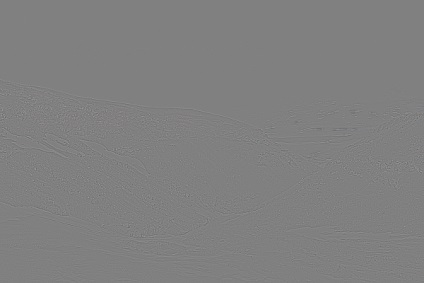
Most, hogy visszatérjen a normál méretű előírni ezt a réteget a Linear fény mód.
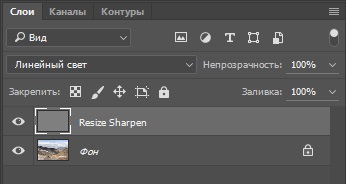
Ennek eredményeként annak a ténynek köszönhető, hogy úgy döntöttünk, a külső csatorna a skála értéke 1, nem 2, hogy még több elbocsátás terén. Ez történt annak a ténynek köszönhető, hogy a lineáris fény mód megkétszerezi a hatását, és a kettes kellene tenni annak érdekében, hogy kompenzálja ezt. Azonban, megcsináltuk tudatosan. Mit fog látni fogjuk.

Tehát miért annyira felhajtás, így még a túlzott durvaságot? Ez nagyon egyszerű. Kaptunk egy külön forrás kép réteg, amely felelős az élességet. Ha nem tetszik valami, nem kell, hogy menjen vissza az eredeti képet és az új szűrő alkalmazása választott más lehetőség. Most már tudjuk folytatni vele a különböző akciók, anélkül, hogy a forráskódot. Kezdjük azzal, hogy pontosan mi a felére csökkenjen a fedettség a réteg (akár 50%), hogy visszatérjen az eredeti változat, amikor alkalmazott szűrő egy példányt a képet. Tény, hogy a keverési mód „Linear Light”. matematikailag helyes, hogy csökkentsék a homály a „Fill” és nem „Átlátszóság”. De tekintettel arra, hogy az eljárás az élesítés szubjektív sok tekintetben, akkor lehet használni, amelyek jobban hozzászokott. Ez az, amit én a külső csatorna és felajánlotta, hogy a skála 1 2 helyett Tehát nem csak gyengíti a hatását csökkenti az átlátszóságát a szűrő, hanem ha szükséges, növelik azt. Lehetett volna másképp. Készítsen egy korrekciós réteget „görbék”, és megváltoztathatja alakját szabályozásával expozíciót intenzitás görbét. És külön világos és sötét udvarokat. De, azt hiszem, nem nagyon tapasztalt felhasználók számára, hogy módosítsa a hatása kényelmes és intuitív, a változó a fedettség a réteg. Azonban valaki, mint kényelmes.
Egy külön réteget hoztunk létre, feladata a képélesség. Most, hogy jó lenne, ha továbbra is képes külön kezeli a világos és sötét udvarokat. Tedd egyszerűvé. Amint azt említettük, ez lehet tenni létre a korrekciós réteg „görbék”. De mi megy a másik irányba. Csináljunk egy példányt a nagyfrekvenciás réteg és nevet az új réteget Átméretezés élesítés fény. Egy réteg átméretezése élesítés az átnevezés átméretezés élesítés sötét.
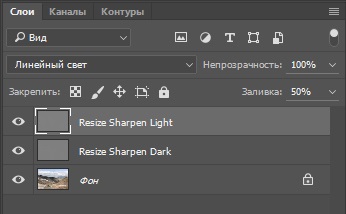
Most, kattintson duplán a réteg átméretezése élesítés Sötét nyitott réteg stílus ablakot, és mozgassa a jobb oldali csúszkát a „The réteg” 128.
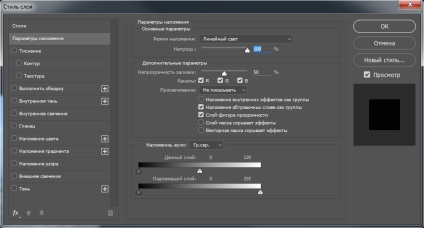
Így réteg átméretezése élesítés Sötét most mutatja csak az a tény, hogy a 50% sötétebb szürke. Ez az, amire szükségünk van, csak a sötét udvarokat.
Hasonlóképpen, a dupla kattintás, nyissa meg a réteg stílust átméretezése élesítés Fény és feljebb 128 már elhagyta a csúszkát. Ezen kívül a „alsó réteg” radelyaem jobb oldali csúszkát kattintással körülötte „Alt” billentyűt szorítva. És a bal oldali csúszkát váltás 160 és 192 a jobb oldalon.
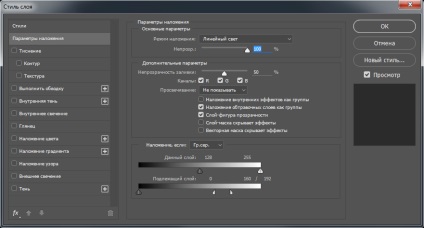
Ezen réteg tettünk egy kicsit másképp. Csakúgy, mint az előző esetben, korlátozott körű kijelző fényerejét. Hogy ez a réteg csak látható fény udvarokat. De ezen túl korlátozott körét fényerejét a forráskódot, ahol a fény fényudvar jelenik meg. Ezek az értékek nem egy axióma, így változtatni, hogy saját ízlése szerint. Olyan mértékben, hogy ez a korlátozás eltávolítjuk összesen.
Ez minden. Minden, ami közvetlenül kapcsolódik a élezés csökkentésével elmosódást. Az egyszerűség kedvéért, meg tudod csinálni még egy dolog. Összekapcsolják a két nagyfrekvenciás réteg egy csoportban. Válassza ki a két réteg, menjen a menü „rétegek” - „j” és válassza ki, ahol a „csoport a rétegeket.” Adunk a neve a Resize élesítés csoport és adott esetben kérheti neki több, és a színt.
Most, hogy visszatérjen a rétegek átlátszóságát 100%, és átlátszóságát a csoport 50% -ra csökkent. opcionális lépések, de véleményem szerint ez sokkal kényelmesebb. Ha módosítani mértékű hatás akkor nem kell változtatni a homály bekapcsol két réteg, hanem megváltoztatni az átlátszóságát az egész csoportot. Jellemzően a fény intenzitása udvarok csinálni valamivel kevesebb, mint a sötétben. Mivel ez a fény udvarokat így túlzott „cseng” a kép. Ez csökkentheti a fedettség réteg átméretezése élesítés Fény csoport legfeljebb 70% -80%.
Ez az, ami történt velem ennyi további manipulációra. Már sokkal jobban.

Így hát ez egy sokkal rugalmasabb és kényelmesebb szerszám élesebbé, mint egyszerűen csak használja a szűrőket. És ami a legfontosabb, ne érintse meg az eredeti kép. A pontos élesség beállítást nem kell sok idő, hogy menjen vissza az eredeti képet. Minden gyorsan elvégezhető egy csoportja 2 réteg magas. Hozzáadása vagy csökkentése élesség beállítást kell végezni opacitás-csoport. Több csíp kell elvégezni egyenként minden rétege. Természetesen az ismétlés e mozgások minden alkalommal új minden új fotó, kivonja magát senkinek. Ezért ez a szekvencia legjobb írva a műveletet. Példák kész akciójátékokat, írok a következő rész.
Külön köszönet Evgeniyu Kartashovu azonosítására ezt a hibát és egyszerű módja annak, hogy megoldja ezt a problémát. A konfliktus esetén, a helyes működését Intelligens élesítés szűrő ( „Smart” élesség) szükséges módosításokat a Photoshop, lásd a „Teljesítmény” használatának letiltása a GPU.
Ez szükséges a kézi munkát. Abban az esetben, akciójátékok Skitalets élesítés csomag verzió óta 6.6 és újabb, a felhasználóknak nem kell semmit extra csinálni. Cselekvés maga idején a munkájuk, letiltja a grafikus processzor, és a végén a munka, újra csatlakozni.
Volt egy praktikus eszköz élesíti. De néztem a végső kép, még, hogy valami hiányzik. Pontosan mi hiányzik, és hogyan nem elég hozzá, hogy a kép, akkor nézd meg a következő részben.